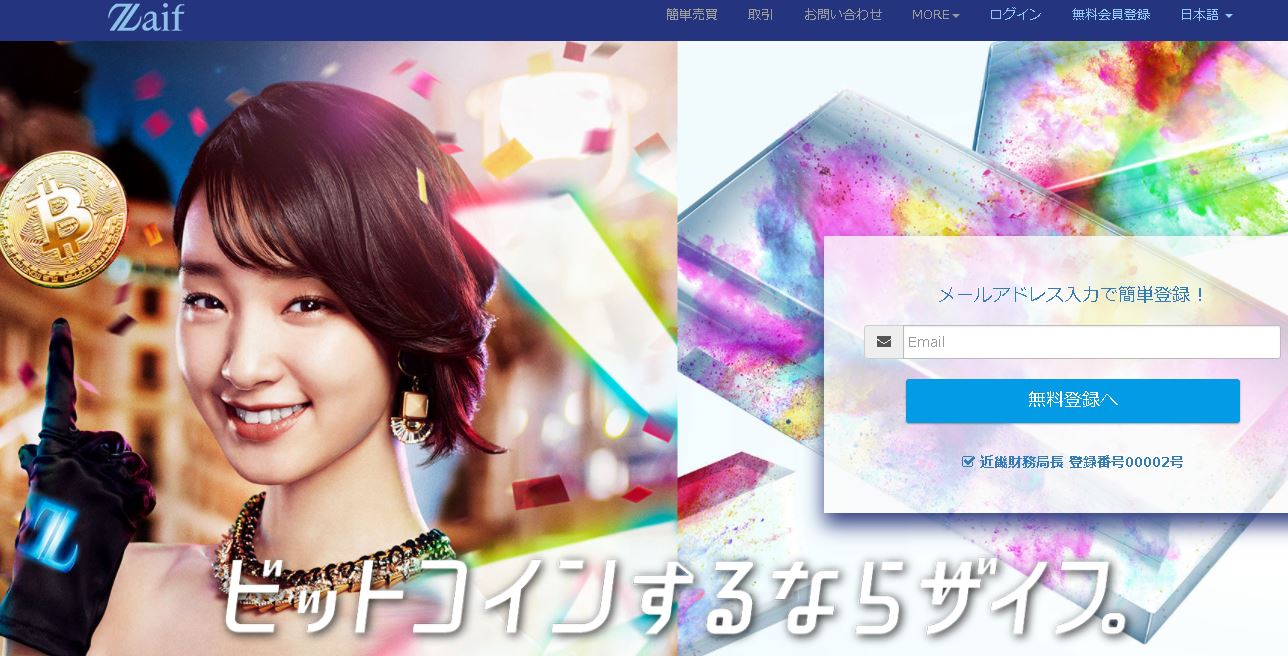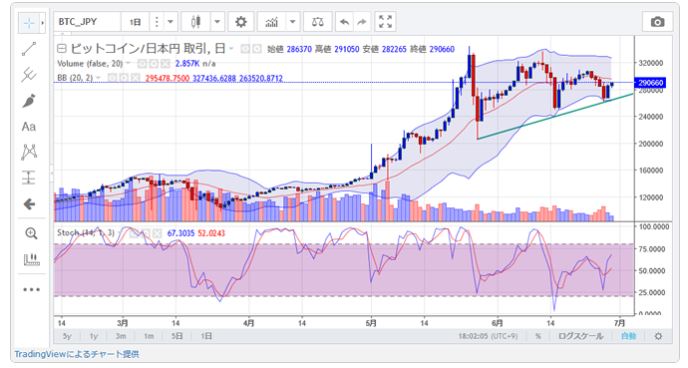Zaif(ザイフ)は2015年3月4日にオープンしたビットコインをはじめとする仮想通貨/暗号通貨の取引所です。
日本のテックビューロ株式会社により運営されています。
2014年7月にBitcoinウォレットサービスとして登場、2014年4月から運営していたEtwingsという取引所を買収してリブランドされたのがZaifです。
2015年3月18日には、「日本円と仮想/暗号通貨のトレード」と「仮想/暗号通貨同士のトレード」の両方を取り扱った日本初の取引所となりました。
通貨の現物・レバレッジ取引ができるだけの取引所ではなく、積立型のコイン購入やハードウェアウォレットの販売、
トークンエコノミー(あらゆる価値をトークン化し経済圏を作る)をもちいたエンターテイメント的実験企画を行うなど、
仮想通貨を楽しみながら学ぶことができ、ユーザーを飽きさせない企画が目白押しの取引所です。
2017年11月にICOで約109億円を調達したICOプラットフォームであるCOMSAの基軸的トークンであるCMSを取り扱っています。
CMSにはNEM版のCMS:XEMとEthereum版のCMS:ETHと2種類あります。
COMSA内で行われる企業のICOトークンもZaif内で上場されていく予定です。
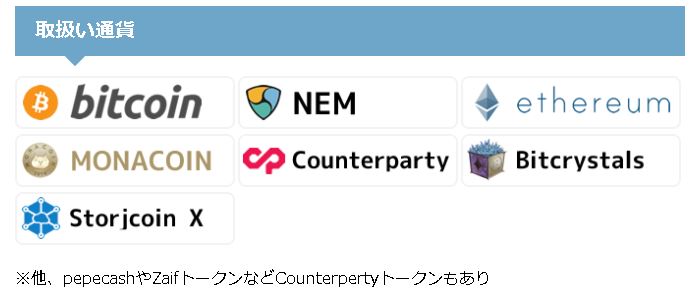
トレード
BTC/JPY、NEM/JPY、NEM/BTC、MONA/JPY、MONA/BTCなどのトレードが出来ます。BTC/JPYならレバレッジ2.5倍・5倍・7.77倍の信用取引が追証なしで可能です(決済時に利益を得た場合にのみ、利益に対して0.7%相当の金額が引かれます)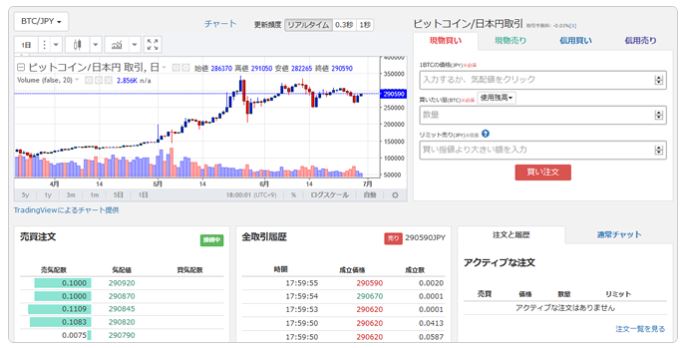
チャートにはテクニカル分析のための様々なツール(インジケーター)が利用できる高機能なTradingViewを採用。
zaifの口座開設はどれぐらい時間がかかる?
ザイフの口座開設にかかる日数は約10日ほどです。
厳密に言うと、口座開設の手続きは1日で終わりますが、本人確認の完了までに10日ほど掛かります。
仮装通貨の取引は、本人確認が完了した後に可能となるため、予め余裕を持って登録されることをおすすめします。
Zaif(ザイフ)の登録|口座開設の流れ
ユーザー登録
基本情報の登録
本人確認書類の提出
電話番号認証
それぞれ見ていきましょう。
ユーザー登録
zaifの詳細はこちら
zaifにアクセスしましょう。
あなたのメールアドレスを入力します。
「無料登録へ」をクリックします。
メールが届きます。先ほど登録したメールアドレスの受信フォルダを確認しましょう。
届いたメールに記載されているURLをクリックします。
「利用規約」をクリックします。
利用規約ページ最下部の「前のページへ戻る」をクリックします。
「重要事項説明」をクリックします。
重要事項説明ページ最下部の「前のページへ戻る」をクリックします。
上下両方にチェックを入れます。
英数字でパスワードを作成します。
先ほど作成したパスワードをもう一度入力します。
「同意して登録」をクリックします。
アカウント作成時に登録したメールアドレスとパスワードを入力します。
「ログイン」をクリックします。
基本情報の登録
画面右上の「アカウント」をクリックします。
「基本情報登録」をクリックします。
全て入力後、「変更」をクリックします。
本人確認書類の提出
「本人確認」をクリック。
提出する本人確認書類を選択
どの書類で本人確認を行うかを選択できます。書類は以下の7つから選べます。
運転免許証
マイナンバーカード
在留カード
日本国パスポート
ビザ
健康保険証
住民票
書類をアップロード(例:運転免許証)
運転免許証で本人確認を行う場合、表裏両面をアップロードしましょう。
アップロードの手順は以下の3ステップです。
スマホやパソコンなどのカメラで撮影
ファイルを選択
ファイルをアップロード
それぞれ見ていきましょう。
カメラで撮影
文字がはっきり見えるように撮影します。(解説のためモザイクを入れています)
ファイルを選択
「ファイルを選択」をクリックします。
アップロードする写真を選択します。
ファイルをアップロード
「ファイルをアップロード」をクリックします。
裏面も同様の手順でアップロードしましょう。
両面ともアップロードが終えたら「本人確認の申請をする」をクリックします。
ページが切り替わりこのようなメッセージが表示されればアップロードが完了です。
郵便物(ハガキ)が届くのは約10日後
登録した住所宛に郵便物(ハガキ)が届きます。
中に本人確認コードが記載されています。
本人確認ページにアクセスし、本人確認コードを送信すると本人確認が完了となり、取引が開始できます。
電話番号認証
続いて、電話番号認証を行います。
本人確認ページ内の「電話番号認証」をクリックします。
「送信」をクリックします。
6桁の認証コードが記載されたSMSが届きます。
「電話番号認証コード登録はこちら」をクリックします。
6桁の認証コードを入力し、「登録」をクリックすると電話番号認証が完了です。
セキュリティ設定
ザイフでは以下5つのセキュリティ設定を設けています。
Googleログイン設定
パスワード変更
秘密の質問と答え
2段階認証
ログイン履歴
これらの中でもとりわけ重要度の高い「2段階認証」の設定方法について解説します。
2段階認証設定
画面右上の「アカウント」をクリックします。
「2段階認証」をクリックします。
画面下部に表示されているこちらのバーコードを、スマートフォンのアプリで読み込みます。
使用するアプリ
アプリはGoogleが無料提供している「Google Authenticator」がおすすめです。
アイフォン版はこちら
アンドロイド版はこちら
アプリの使用方法(アイフォン版)
アプリを起動しましょう。
「設定を開始」をタップします。
「バーコードをスキャン」をタップします。
バーコードリーダーが起動します。先ほどのバーコードを読み込みましょう。
6桁の認証コードが表示されます。
6桁の認証コードを入力後、「確認」をクリックすると二段階認証の設定が完了します。
zaifの詳細はこちらから